手机上的文件怎么打印到纸上,随着科技的不断进步,如今的手机已经成为人们生活中必不可少的工具之一,我们可以通过手机完成各种任务,如拍照、录像、浏览网页等。有时候我们还需要将手机上的文件打印到纸上,以便于保存或分享。如何通过手机实现无线打印呢?本文将介绍几种简单的方法,让您轻松将手机上的文件打印出来。无论是需要打印照片、文档还是其他文件,通过手机无线打印将会为您提供便利和效率。
如何通过手机无线打印文件
操作方法:
1.首先确定自己旁边有可以正常使用的打印机,打开打印机电源。大多数打印机都是支持手机打印的。

2.在手机上打开需要打印的文件或图片,点击右上角的“...”。

3.在弹出的操作界面,选择“打印”。
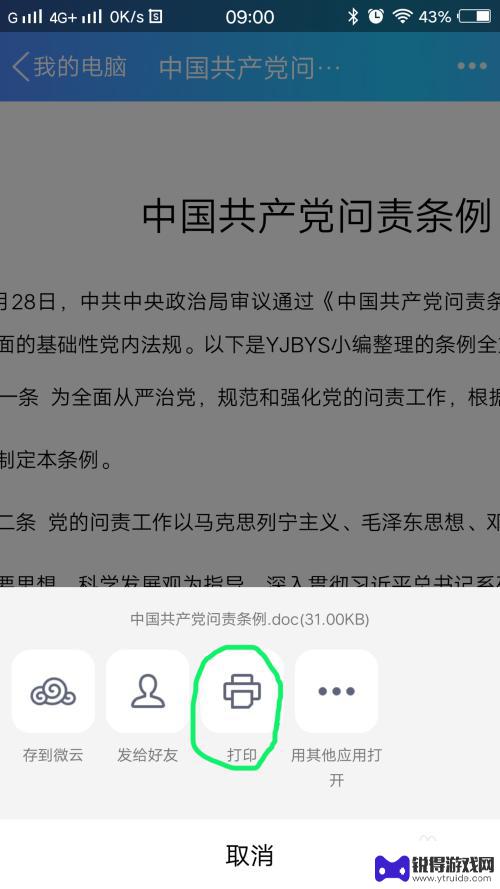
4.进入“打印选项”界面,点击“打印机”。选择你准备使用的打印机相应的型号(具体型号可以在打印机上找到)。
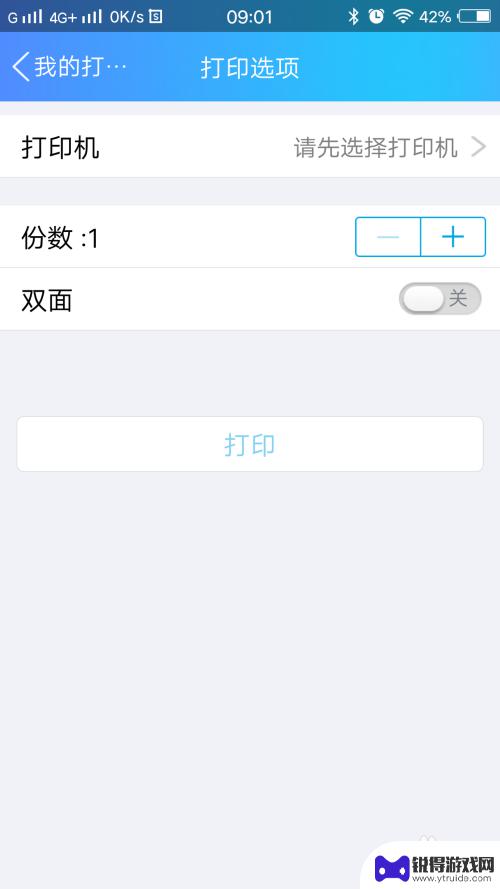
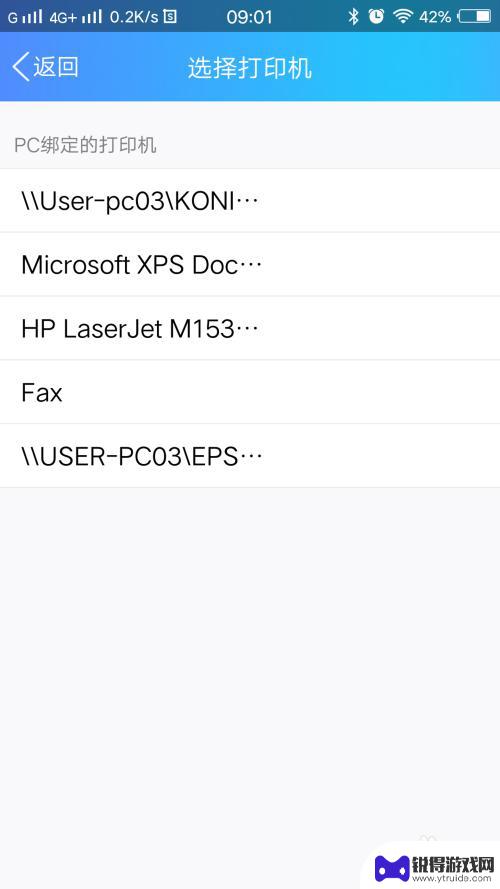
5.选择好后,会在“打印选项”界面显示打印机的型号。
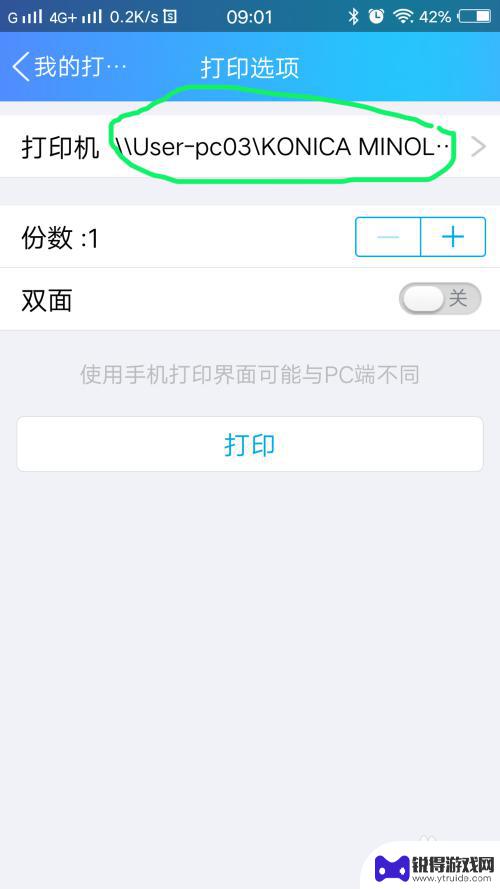
6.在“打印选项”界面,可以进行简单的设置,根据你的需要设置好份数和单双面。设置好后点击打印。
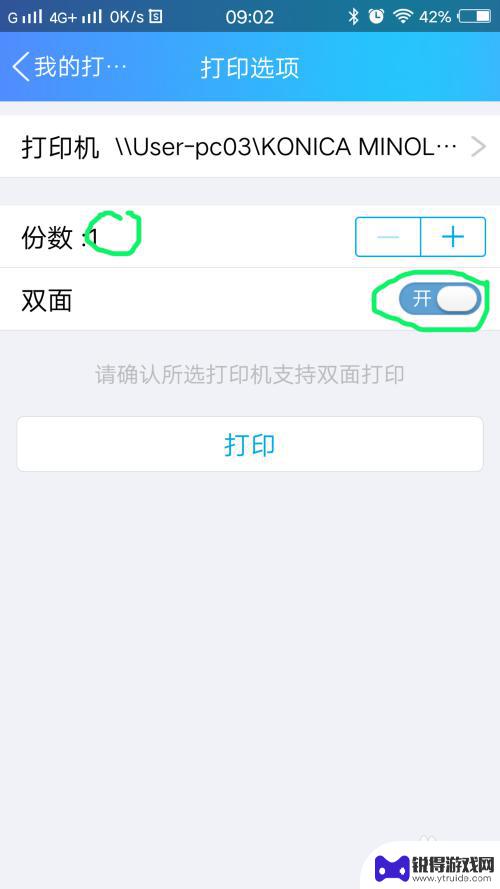
7.手机上的数据会自动传输至打印机,显示“已发送至打印机”后。文件就会被打印出来了。
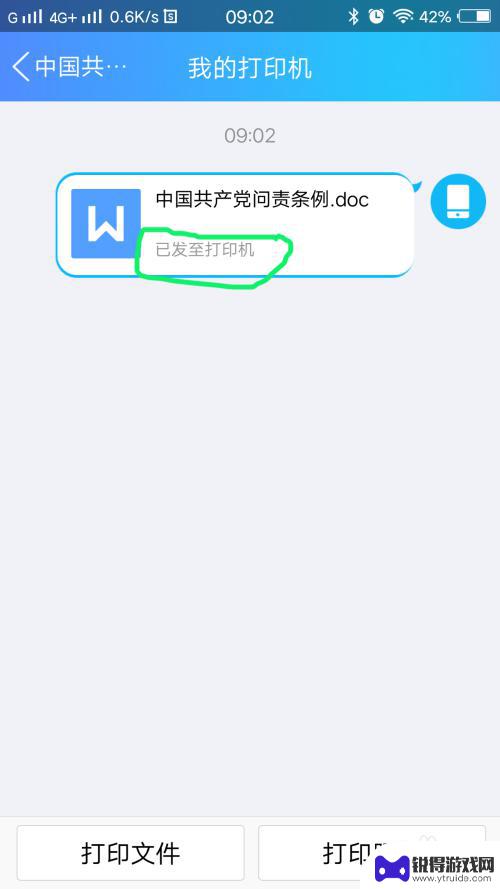
以上是如何将手机上的文件打印到纸上的全部内容,如果您遇到相同的问题,可以参考本文中介绍的步骤进行修复,希望对大家有所帮助。
相关教程

惠普m30打印机怎么复印 惠普打印机怎么打印和复印文件
惠普m30打印机是一款功能强大的打印设备,除了可以打印文件外,还具备复印功能,想要复印文件,只需将要复印的文件放在扫描仪上,通过操作面板上的按钮选择复印功能,即可开始复印。惠普...
2024-05-08 16:14:57

在手机上的文档怎么打印 如何用手机连接打印机打印文件
在如今的科技发展日新月异的时代,手机已经成为人们生活中必不可少的工具之一,在手机上进行各种操作已成为常态,如何在手机上打印文件也成为了一个备受关注的问题。通过连接打印机,我们可...
2024-03-25 13:40:40
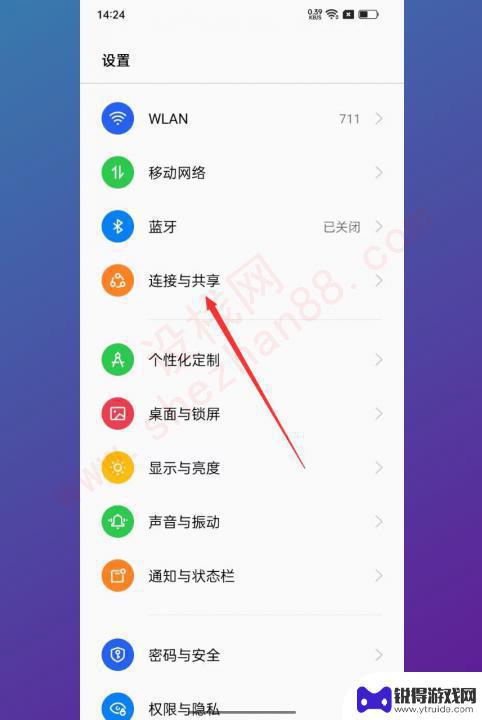
手机如何连打印机打文件 手机通过无线网络连接打印机
随着科技的不断进步和智能手机的普及,手机已经成为我们生活中不可或缺的一部分,除了通讯、娱乐和办公等功能外,如今手机还可以连接打印机来打印文件。通过无线网络连接,手机与打印机实现...
2024-01-14 11:16:19

佳能如何手机打印 佳能打印机无线打印设置教程
现在随着科技的不断发展,手机已经成为我们生活中必不可少的一部分,而在我们日常生活中,经常会遇到需要打印文件的情况。为了更方便地实现文件打印,佳能推出了手机打印功能,让我们可以通...
2024-10-06 14:29:18
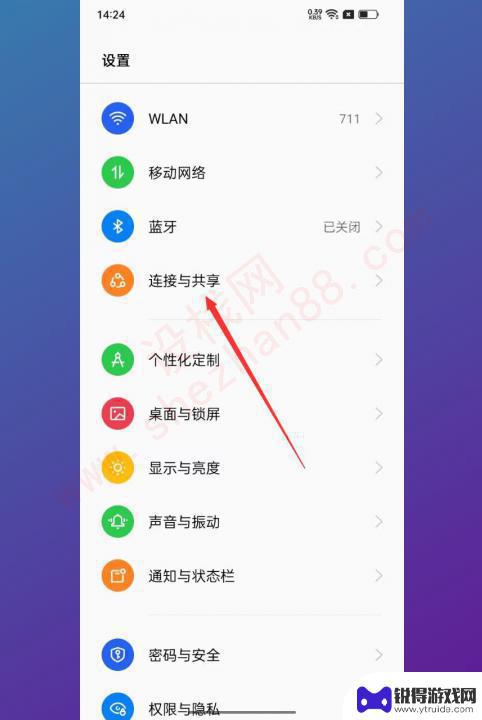
手机怎样和打印机连接打印文件 手机连接打印机的步骤
随着科技的不断发展,手机已经成为我们生活中必不可少的工具之一,有时候我们需要将手机上的一些重要文件打印出来,这时候就需要将手机和打印机进行连接。手机如何与打印机进行连接并打印文...
2024-01-16 14:15:36

手机如何弄空白页面打印 在手机版WPS中怎样设置A4纸大小
在手机版WPS中,我们经常会遇到需要打印空白页面的情况,尤其是在处理文件或文档时,在手机版WPS中如何设置A4纸大小呢?设置A4纸大小可以确保打印出来的文件格式规范统一,避免出...
2025-01-22 17:34:23

苹果6手机钢化膜怎么贴 iPhone6苹果手机如何正确贴膜钢化膜
苹果6手机作为一款备受追捧的智能手机,已经成为了人们生活中不可或缺的一部分,随着手机的使用频率越来越高,保护手机屏幕的需求也日益增长。而钢化膜作为一种有效的保护屏幕的方式,备受...
2025-02-22 17:26:17

苹果6怎么才能高性能手机 如何优化苹果手机的运行速度
近年来随着科技的不断进步,手机已经成为了人们生活中不可或缺的一部分,而iPhone 6作为苹果旗下的一款高性能手机,备受用户的青睐。由于长时间的使用或者其他原因,苹果手机的运行...
2025-02-22 16:29:13
小编精选
如何开上锁的手机 忘记手机锁屏密码如何重置
2025-02-22 15:28:07呆头手机玩吃鸡怎么设置 吃鸡手游按键设置
2025-02-22 14:13:06手机怎么编辑打印字 手机标签编辑打印软件
2025-02-22 13:28:16苹果6手机摔碎了怎么办 苹果手机摔了一下屏幕黑屏
2025-02-22 11:34:28黑鲨手机如何更改手写模式 手机手写输入模式设置方法
2025-02-22 10:16:12苹果手机怎么开启手机锁 iphone激活锁怎么清除
2025-02-22 08:28:31如何把华为手机的英语了 华为手机怎么改成英文
2025-02-21 16:22:59如何用自己的手机登录别人的钉钉 同事手机上钉钉考勤打卡的步骤
2025-02-21 15:40:04手机如何打开热点 手机怎么分享热点
2025-02-21 14:17:53vivo手机怎么隐藏空间 怎么关闭vivo手机的隐私空间功能
2025-02-21 12:24:52热门软件